- Autor Jason Gerald [email protected].
- Public 2024-01-19 22:14.
- E modifikuara e fundit 2025-01-23 12:47.
Ky wikiHow ju mëson se si të shikoni dhe shfaqni skedarë dhe dosje të fshehura në Mac OS X duke përdorur aplikacionin Terminal. Nëse nuk keni një skedar të fshehur në kompjuterin tuaj, mund ta krijoni një.
Hapi
Pjesa 1 nga 2: Shfaqja e skedarëve të fshehur
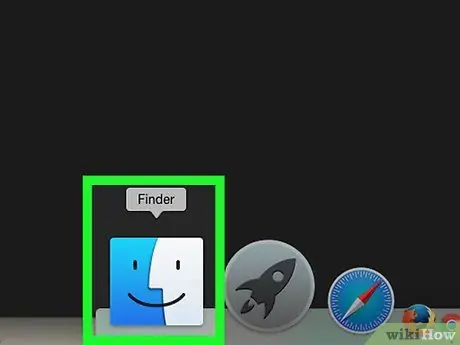
Hapi 1. Hapni aplikacionin Finder
Ky aplikacion tregohet nga një ikonë e fytyrës blu që shfaqet në Dock të kompjuterit.
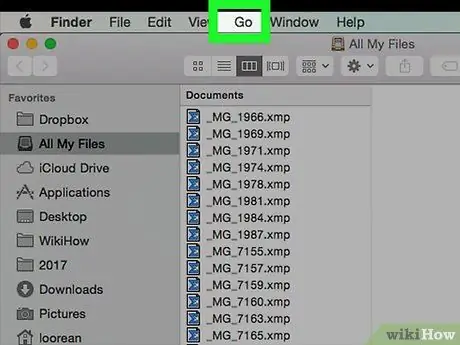
Hapi 2. Klikoni butonin Shko
Shtë në rreshtin e sipërm të majtë të shiritit të menusë. Pas kësaj, do të shfaqet një menu zbritëse.
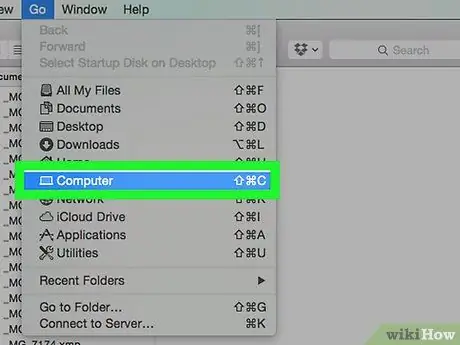
Hapi 3. Klikoni Kompjuter
Shtë në gjysmën e poshtme të menysë zbritëse Shko ”.
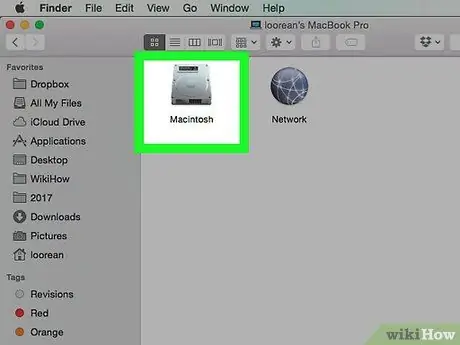
Hapi 4. Klikoni dy herë në ikonën e diskut të ngurtë
Kjo ikonë i ngjan një kutie gri.
Në shumicën e versioneve të Mac, hard disku është etiketuar si "Macintosh HD"
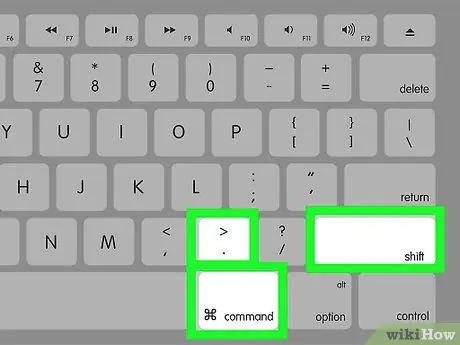
Hapi 5. Shtypni kombinimin e tastit Shift+⌘ Command+
Ky kombinim kyç do të shfaqë të gjitha dosjet e fshehura në hard diskun e kompjuterit tuaj. Dosjet dhe skedarët e fshehur do të kenë një pamje të zbehur (gri).
-
Kjo shkurtore e tastierës mund të përdoret përmes çdo dritare Finder.
Dosja kryesore në hard disk zakonisht përmban skedarë dhe dosje të sistemit, kështu që tani mund t'i shihni më mirë pasi të shfaqen (ato ende duken të zbehura/gri).
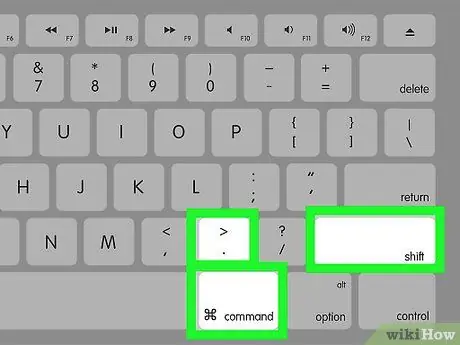
Hapi 6. Shtypni kombinimin e tastit Shift+⌘ Command+. përsëri
Pas kësaj, skedarët e fshehur do të fshihen përsëri në mënyrë që të mos shihen në kompjuter.
Pjesa 2 nga 2: Konvertimi i skedarëve të fshehur në skedarë të shikueshëm
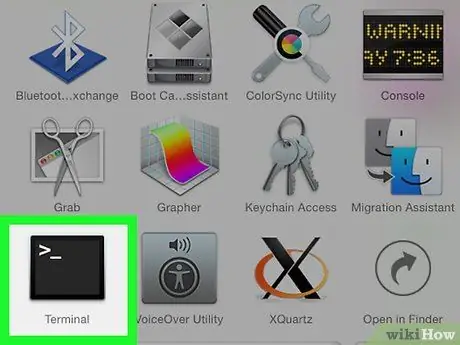
Hapi 1. Hapni programin Terminal
Klikoni "Spotlight"
shtypni terminalin dhe klikoni Terminal
kur shfaqet në rezultatet e kërkimit.
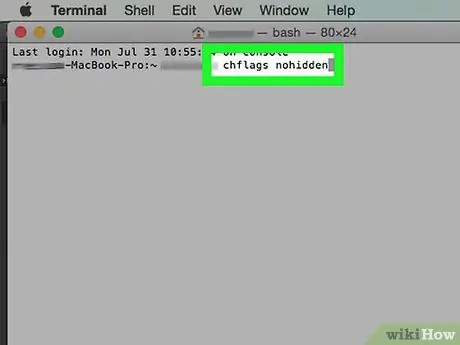
Hapi 2. Lloji
chflags pa fshehur
në dritaren e Terminalit.
Sigurohuni që të lini një hapësirë më pas
i fshehur
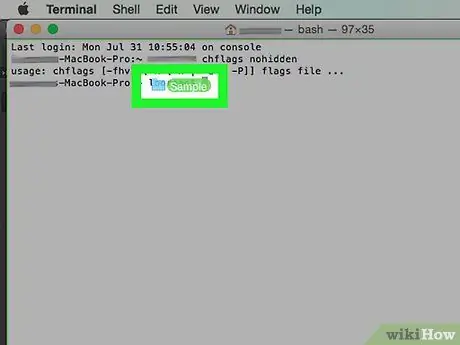
Hapi 3. Klikoni dhe tërhiqni një skedar ose dosje të fshehur në dritaren e Terminalit
Duke e lënë përmbajtjen në një dritare Terminale, adresa e përmbajtjes (në këtë rast, vendndodhja e drejtorisë së ruajtjes së përmbajtjes) do të vendoset pas komandës "chflags nohidden".
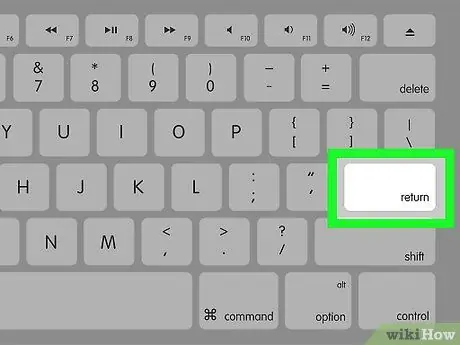
Hapi 4. Shtypni butonin Return
Pas kësaj, komanda do të ekzekutohet dhe statusi "i fshehur" do të hiqet nga përmbajtja.
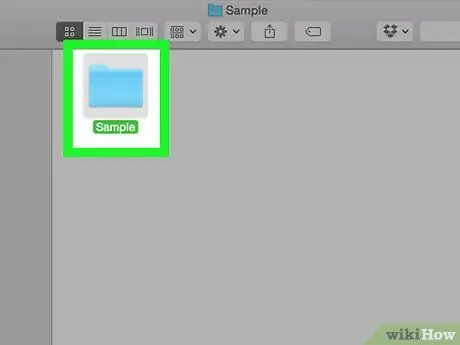
Hapi 5. Klikoni dy herë mbi përmbajtjen
Tani, përmbajtja mund të hapet si një skedar ose dosje normale.






